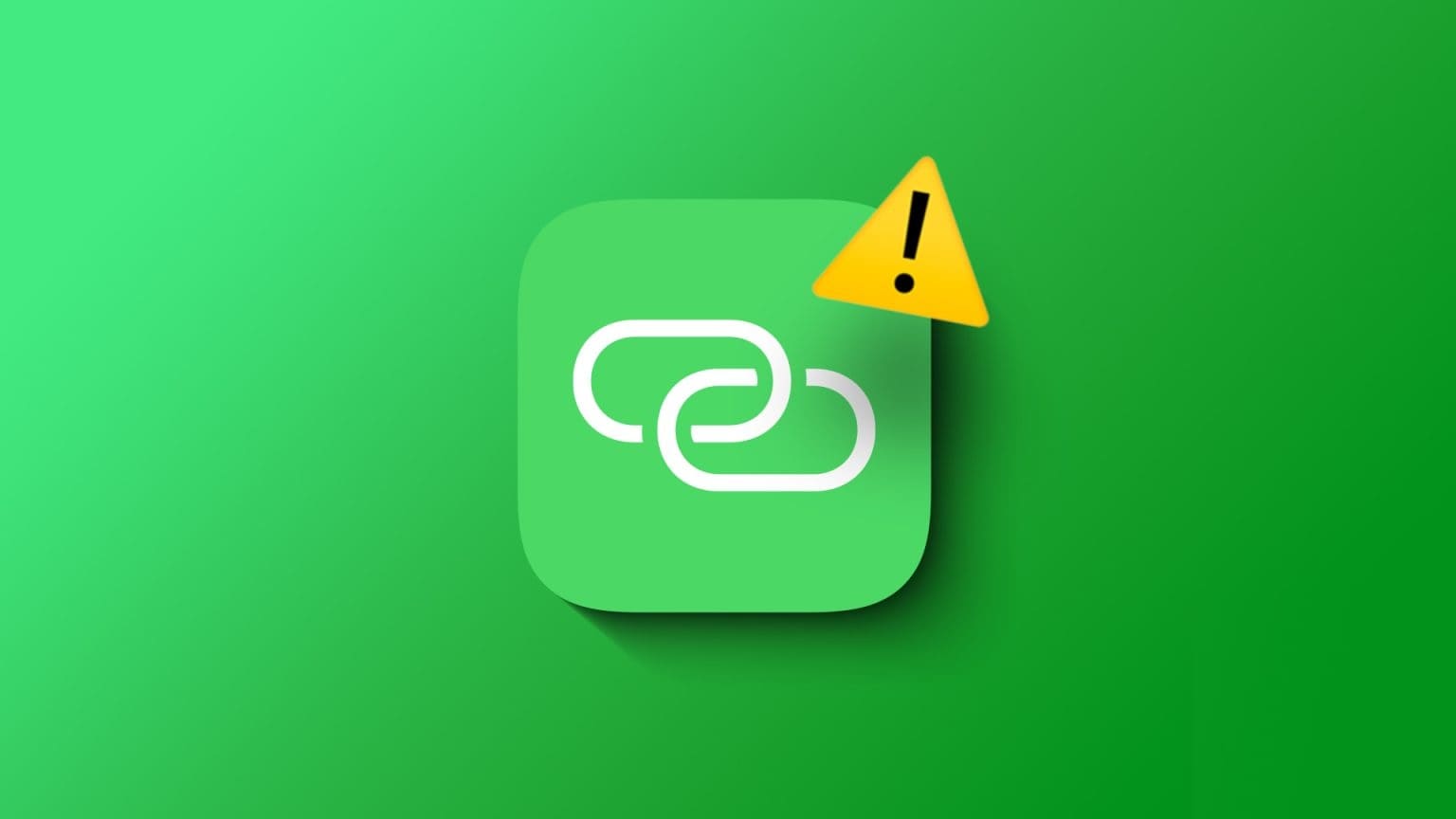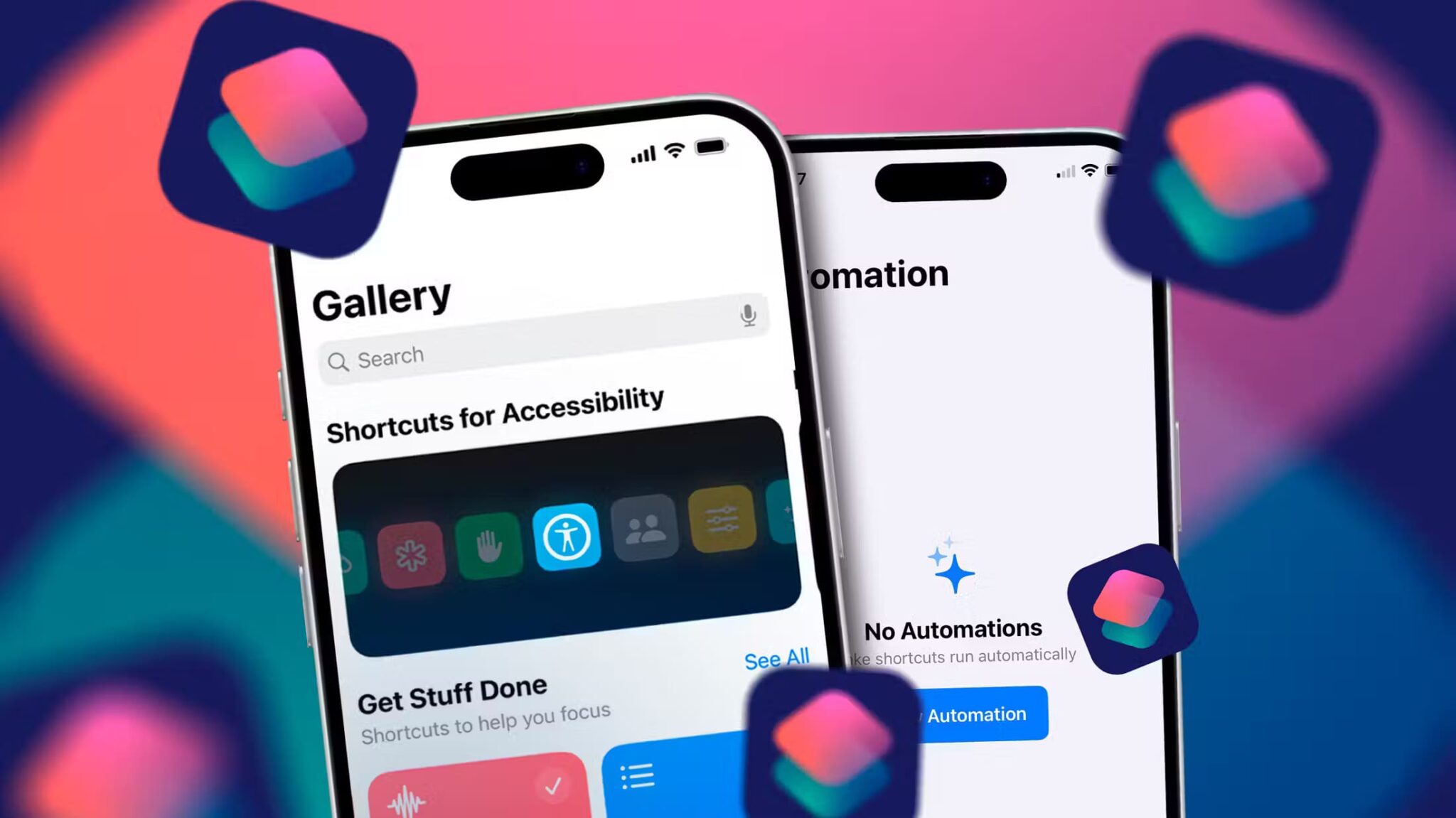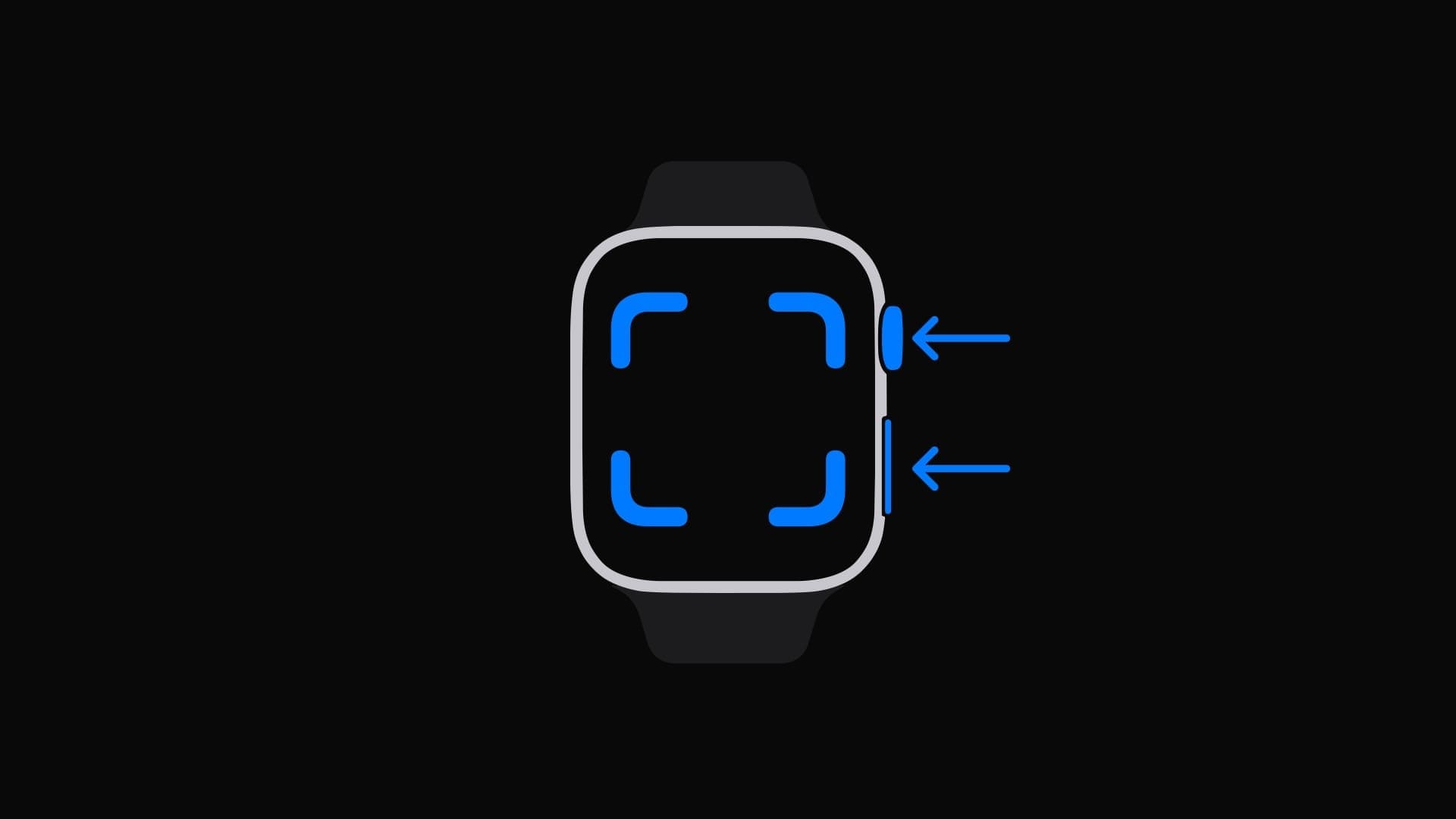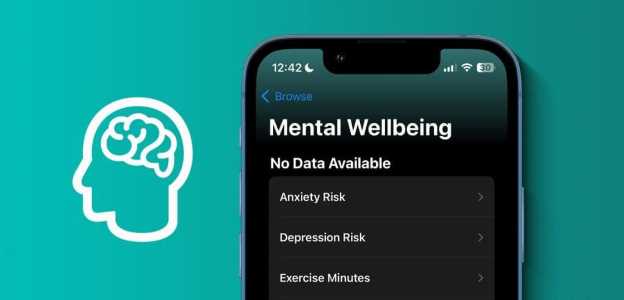Dankzij de intelligente OneDrive-bundel van Microsoft met alle Microsoft 365-pakketten is het cloudopslagplatform van het bedrijf populair onder professionals, bedrijven en grote ondernemingen. Alle Microsoft 365 Home- en Business-abonnementen worden geleverd met 1 TB OneDrive-opslag en met add-ons zoals Met wachtwoord beveiligde koppelingen en vervaldatum, is het de voorkeursplaats geworden om bestanden en media te delen. Als u herhaaldelijk hetzelfde probleem krijgt, kunt u als volgt gedeelde bestanden opslaan in uw OneDrive-account.
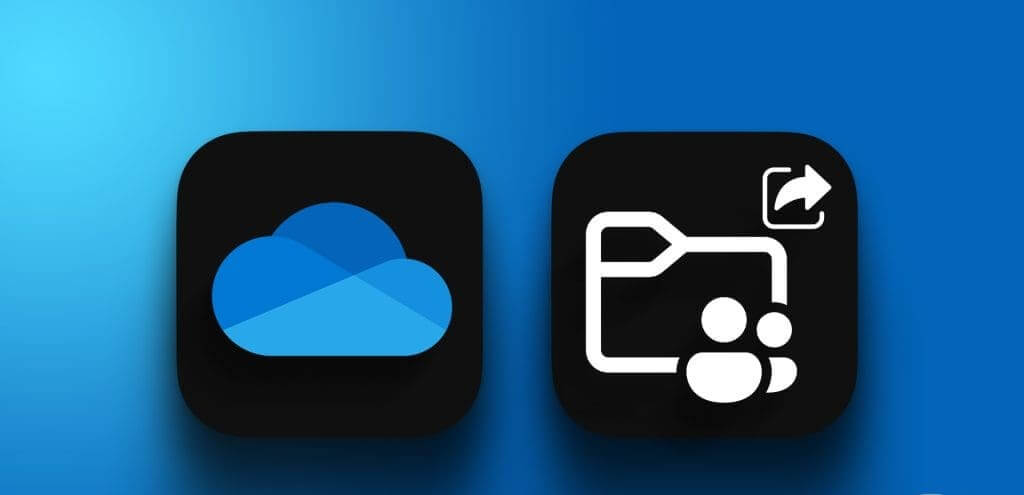
Microsoft houdt gedeelde bestanden gescheiden van uw persoonlijke bestanden. Het is opzettelijk gedrag om verwarring op de startpagina van OneDrive te voorkomen. U kunt gedetailleerde informatie bekijken over bestanden die met u zijn gedeeld en gerelateerde bestanden naar uw account kopiëren. Dit is wat u moet doen.
HOE GEDEELDE BESTANDEN DOWNLOADEN OP ONEDRIVE VOOR WEB
Hoewel OneDrive standaard beschikbaar is op Windows en Mac, biedt Microsoft een veelzijdige webversie voor toegang tot uw bestanden op elk platform, inclusief Linux en ChromeOS. Hier leest u hoe u gedeelde bestanden opslaat in uw OneDrive-account.
Stap 1: Ga naar OneDrive op internet en meld u aan met uw gegevens Microsoft account Jouw.
Stap 2: bevind zich Gezamenlijke lijst vanuit de linkerzijbalk.
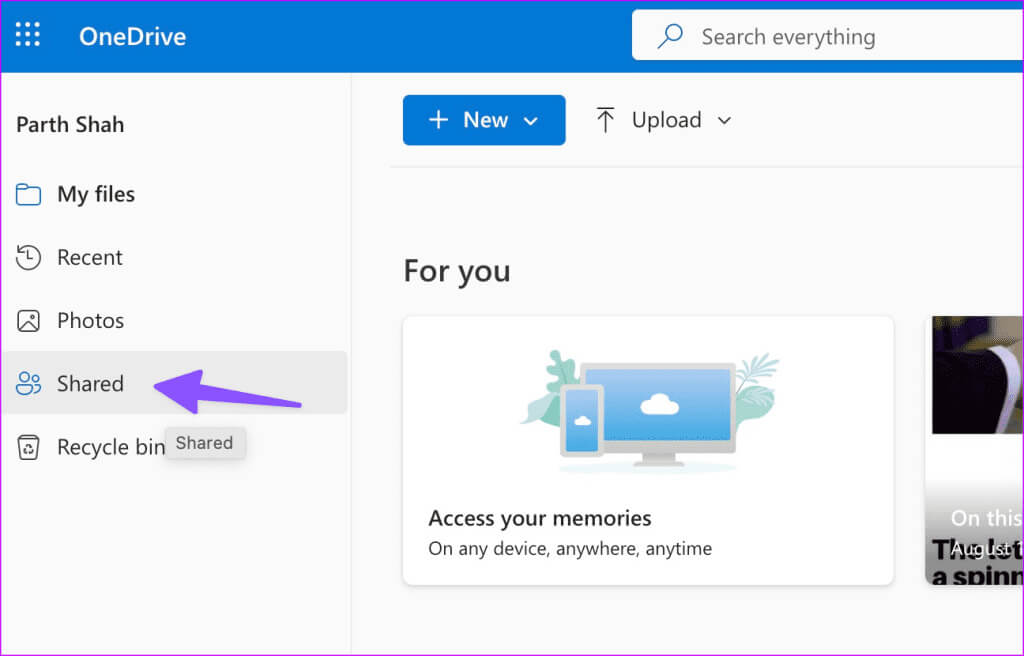
Stap 4: Klik op het keuzerondje naast de map of het bestand en selecteer "kopiëren naar" bovenstaande.
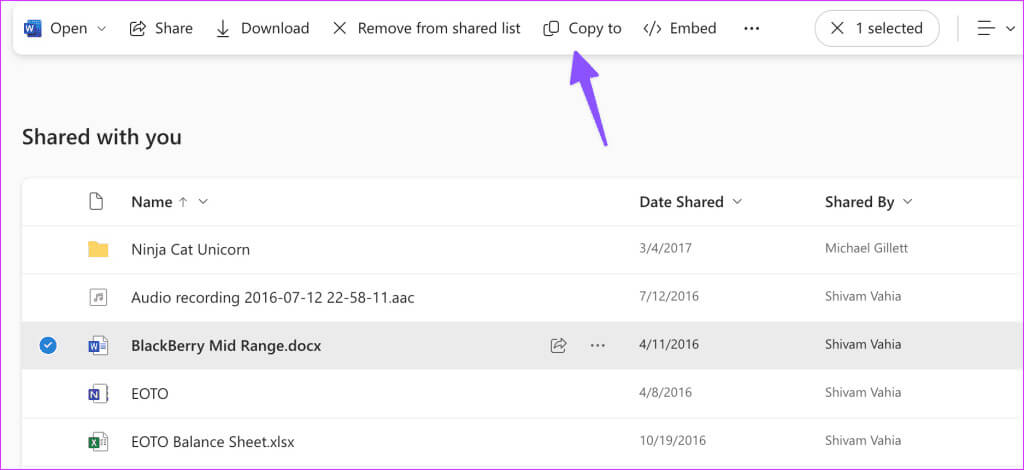
Stap 5: Er wordt een venster met een OneDrive-menu geopend "mijn bestanden". U kunt gedeelde mediabestanden rechtstreeks in uw fotobibliotheek of in een specifiek album opslaan.
6: Selecteer de map die u wilt kopiëren en druk op Kopieer hier.
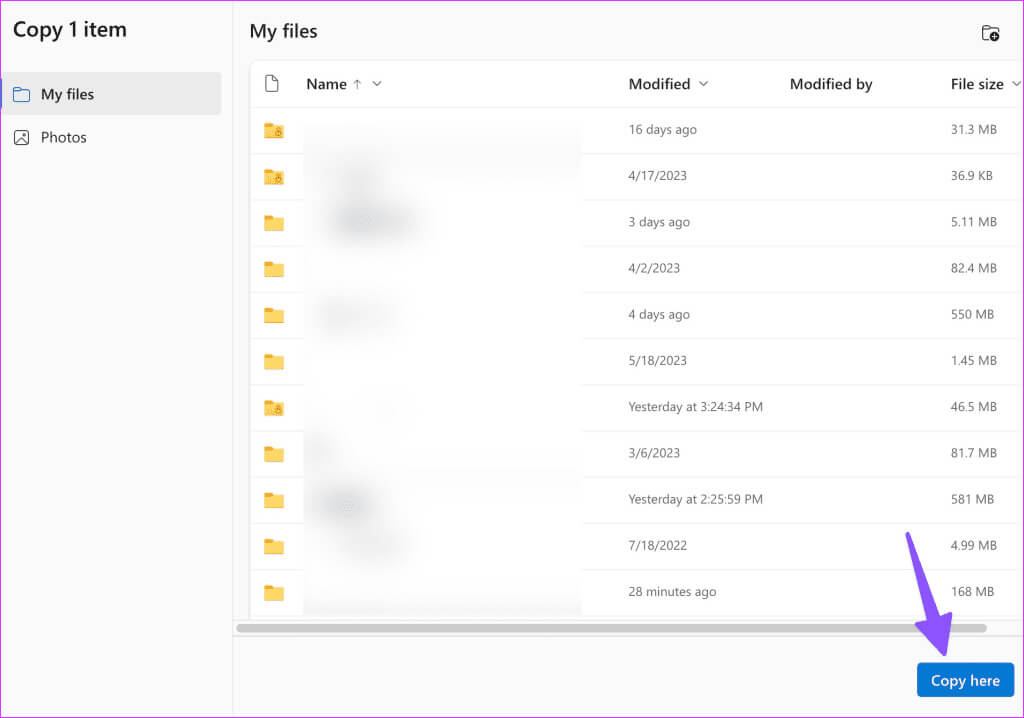
Ga naar de lijst Mijn bestanden en zoek de opgeslagen map of het opgeslagen bestand. Het is nu klaar om te bewerken en te delen. U kunt meer bestanden aan een map toevoegen en deze delen met uw vrienden en collega's.
Als u alleen gedeelde bestanden wilt downloaden, hoeft u deze niet op te slaan in uw OneDrive-account. Het downloadproces is vrij eenvoudig.
Stap 1: Ga naar het menu “gedeeld” In OneDrive-website op internet.
Stap 2: bevind zich bestanden en mappen die u wilt downloaden. Klik Downloaden bovenstaande.
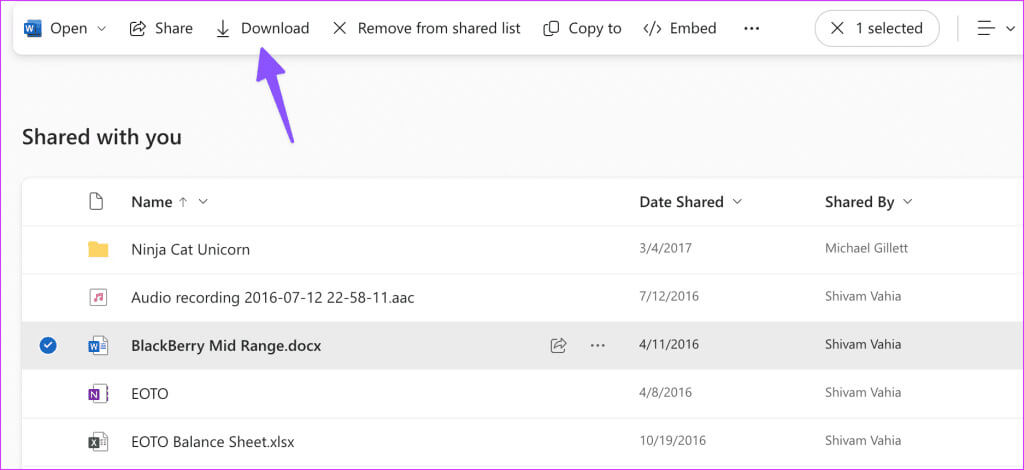
Als u bewerkingsrechten heeft voor een gedeeld bestand, kunt u een deelbare link maken en anderen uitnodigen om ook samen te werken. U hoeft het niet te kopiëren of op te slaan naar uw OneDrive-account en uw cloudopslagruimte te verbruiken.
BEWAAR GEDEELDE BESTANDEN OP ONEDRIVE VOOR IPHONE
Naast de capabele webapp heeft OneDrive ook veelzijdige apps op mobiele platforms. Het ondersteunt de offlinemodus, biometrische authenticatie, automatische camera-upload, en gereedschap-De mogelijkheid om gedeelde bestanden naar uw account te downloaden. Laten we eerst beginnen met de OneDrive iOS- en iPadOS-apps.
Stap 1: Download de Microsoft Onedrive op uw iPhone en log in met uw Microsoft-accountgegevens.
Stap 2: Ga naar het tabblad “gedeeld” Aan de onderkant.
3: Displays المستخدمين Wie bestanden met je heeft gedeeld. Helaas geeft het niet alle bestanden en mappen direct weer zoals de webversie.
Stap 4: Selecteer een gebruiker en klik lang op het dossier. Klik op Drie punten lijst in de rechterbovenhoek. bevind zich Overdracht.
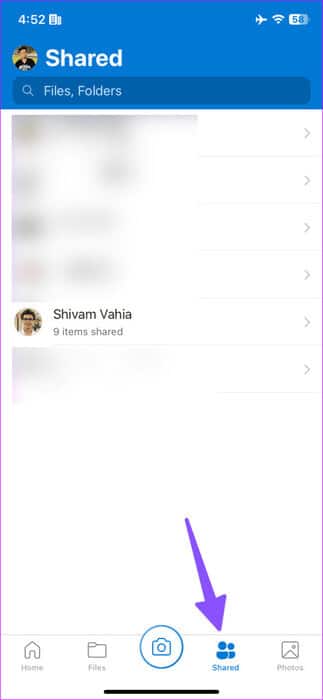
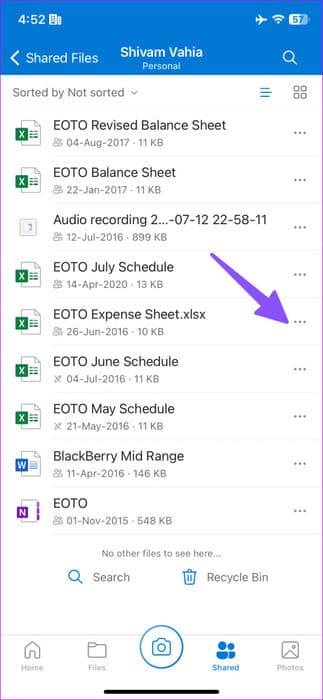
Stap 5: bevind zich OneDrive-map Waar u het bestand wilt opslaan, klik vervolgens op Overdracht.
6: Als u een map probeert op te slaan vanaf het tabblad "abonnee", Je krijgt een keuze "Voeg een snelkoppeling naar bestanden toe."
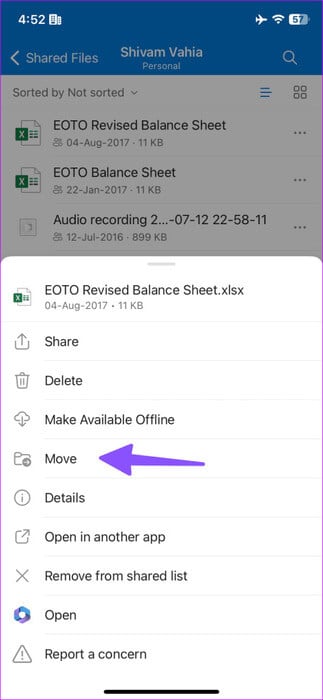
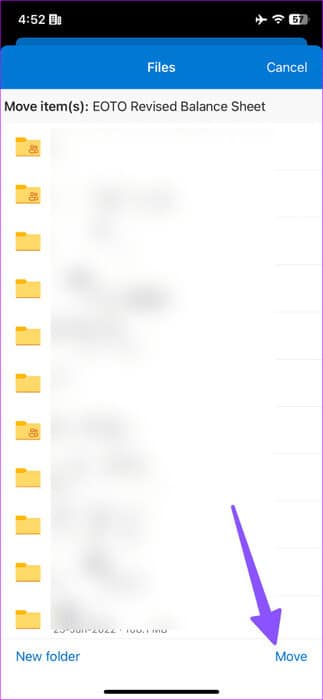
Als u gedeelde bestanden rechtstreeks naar uw iPhone wilt downloaden, volgt u de onderstaande stappen.
Stap 1: Ga naar het tabblad “gedeeld” Klik op het menu met de drie stippen naast het bestand.
Stap 2: Klik op Deelname en selecteer sparen in bestanden.
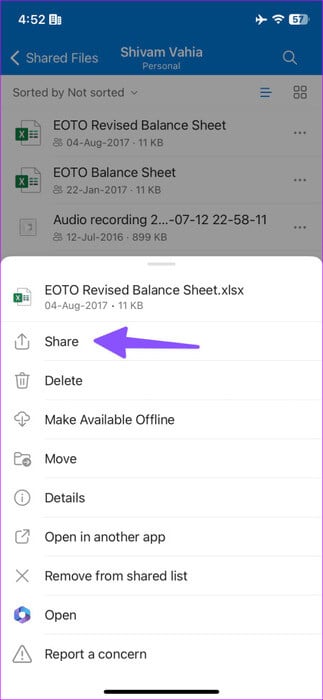
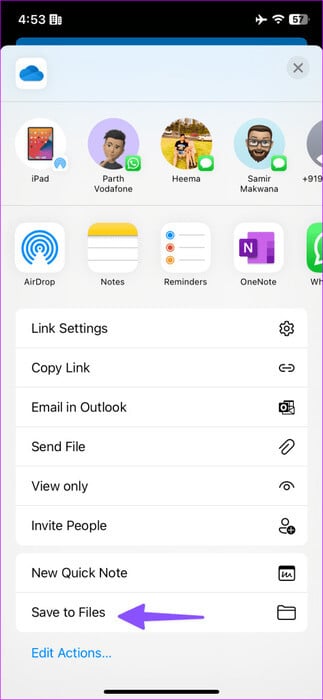
3: Opent Dossier aanvraag. Kies de juiste map om het bestand op te slaan.
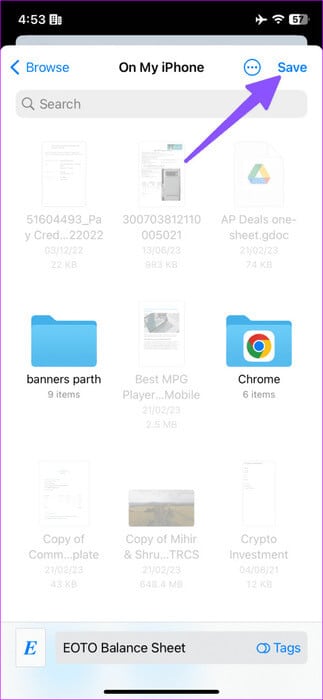
Download ONEDRIVE gedeelde bestanden op Android
Hoewel OneDrive op iPhone en Android een identieke interface gebruikt, zijn de stappen op Android iets anders om gedeelde bestanden te downloaden.
Stap 1: Krijgen Microsoft Onedrive Op Android. Meld u aan met uw Microsoft-accountgegevens.
Stap 2: Ga naar het tabblad gemeenschappelijk.
3: bevind zich Naam van de persoon waarvan u het bestand wilt downloaden of kopiëren.
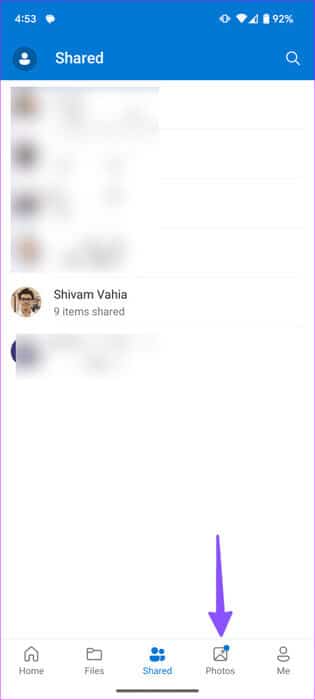
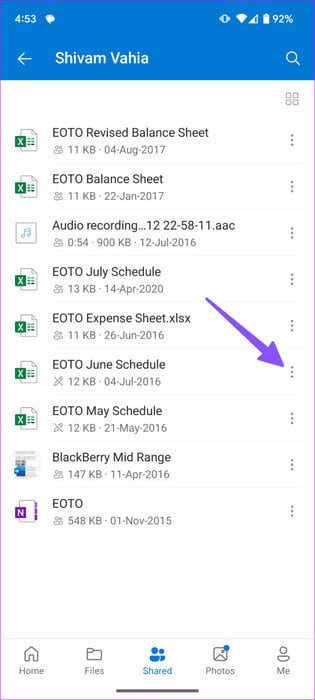
Stap 4: Klik op het menu met de drie stippen naast het bestand en selecteer gekopieerd.
Stap 5: bevind zich Map met OneDrive-bestanden En sla het gedeelde bestand op de relevante bestemming op.
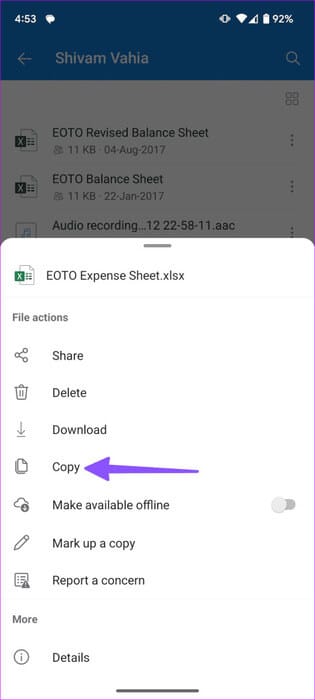
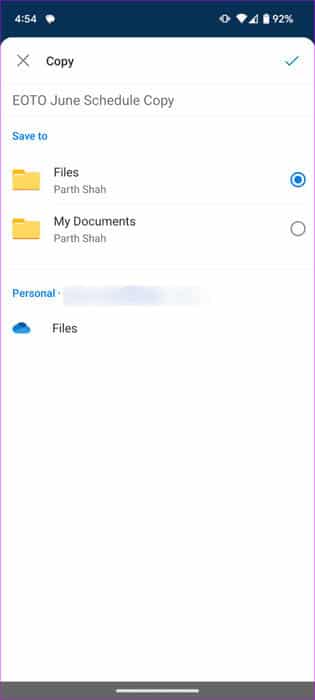
6: U kunt klikken "downloaden" Vanuit hetzelfde menu kunt u ze rechtstreeks op uw Android-telefoon opslaan.
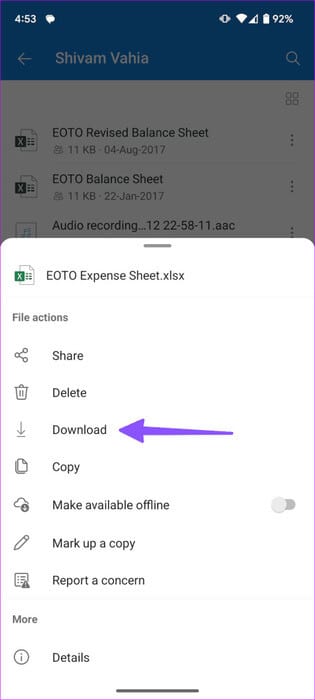
Beheer bestanden ontvangen op ONEDRIVE
Naadloos delen is een van de belangrijkste factoren achter de ongelooflijke populariteit van OneDrive. Nadat u deze bestanden heeft ontvangen, kunt u ze in uw account opslaan of rechtstreeks naar uw desktop of telefoon downloaden.